Wave财务管理软件的使用方法-销售开票
Published by Xtravel Club on August 10th, 2018
快客旅游在日常运营中,推荐使用Wave App,其中包括网页版和App版。本文就日常使用的标准路径进行探讨,希望会有所帮助。
App版分为Wave Receipts(用于扫描发票入账)和Wave Invoice (用于给客人开具发票),可在Iphone、Ipad和安卓手机上下载使用。
开具发票
通常我们在微信、邮件或者其他渠道收到客户的确认后,需要开具发票给客户(客户要不要都需要开具)。使用网页版和App版Invoice大致相同,下面示例使用网页版。
- 打开网页版,确认公司是Xtravel Club,进入到Sales - Invoice
- 点击右上角的Create an Invoice (开具发票)
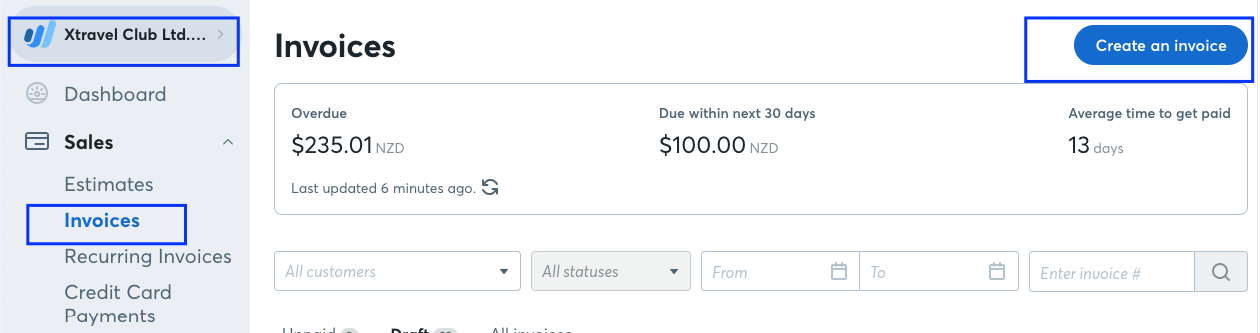
进入到如下界面,其中Notes部分已经填写了机场接送的条款,旅游部分需要按照情况进行改写;默认的付款日期是开票后即付,适用于普通客人,机构/旅游客人可选提供15天或者30天付款的选项。
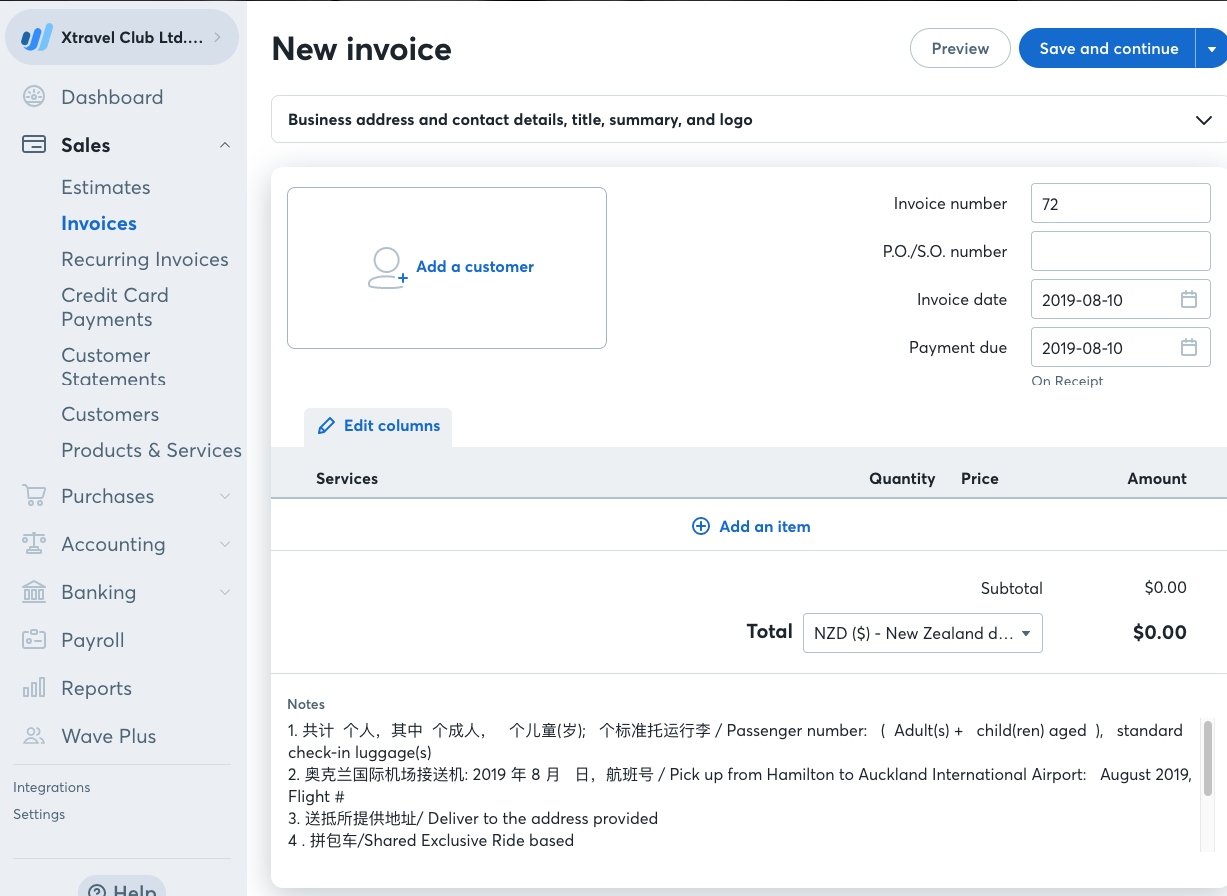
- 选择或者创建客户
个人客户需要填写Contact和Billing两栏,机构客户需要填写More,第一次可能填写的内容会多一些,后面使用也方便。
填写后客人的信息会出现在发票上。
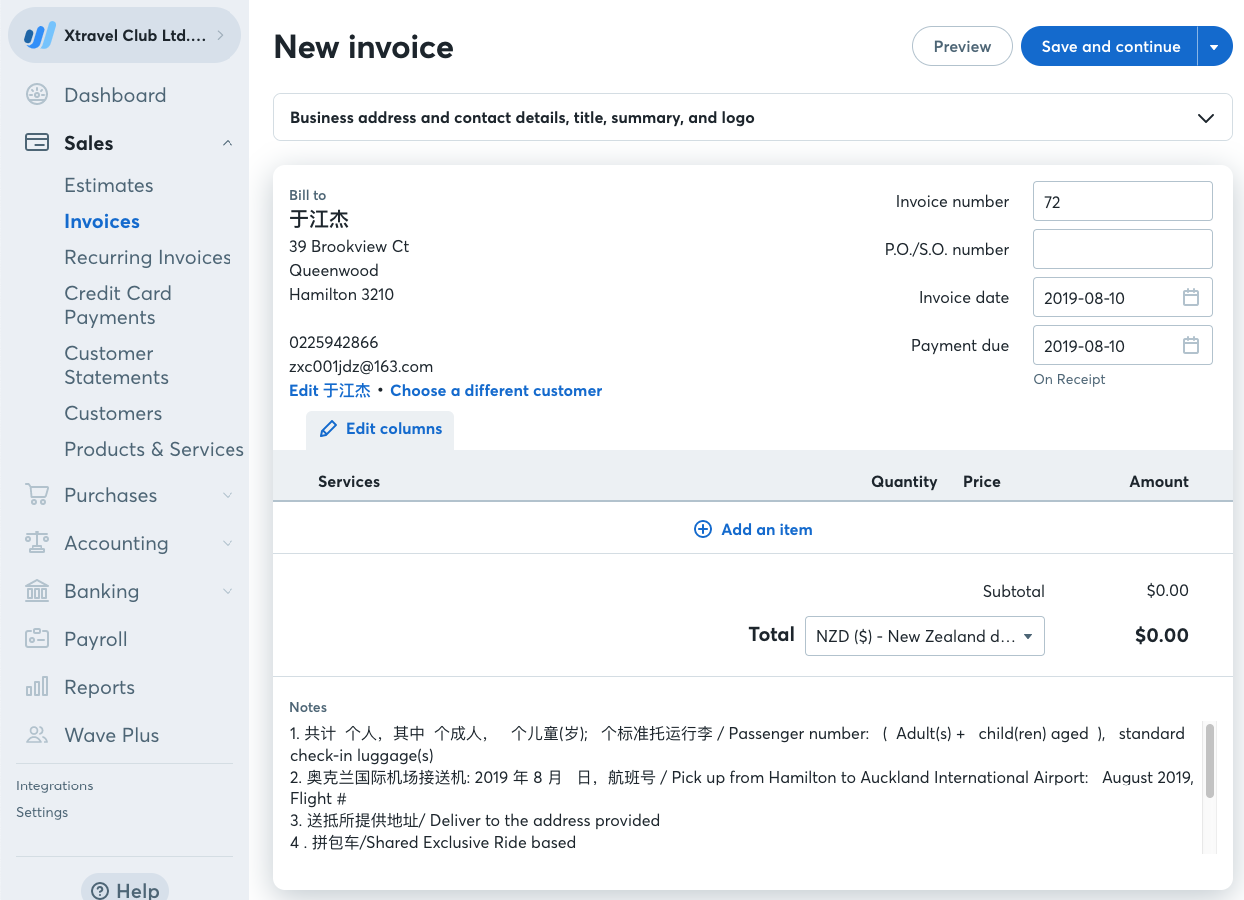
发票序号(Invoice number)为流水号,可以不管。
销售采购单号(PO/SO number)可以自定义,也可以留空。
开票日期(invocie date)可以更改,比如更改到以前的日期。
付款日期(payment due)可以更改,默认为当天。
之后就是添加公司的产品 Add an item,机场接送搜shuttle,可选包车和拼车,单价都可以自己更改,大多数情况下需要选附加的GST
**Tip: 如果给客人的是折扣价,比如示例中所示的两个人200刀实收150刀,相当于25%的折扣,建议另选同样的产品,给出25%的折扣额,数字填写负数即可
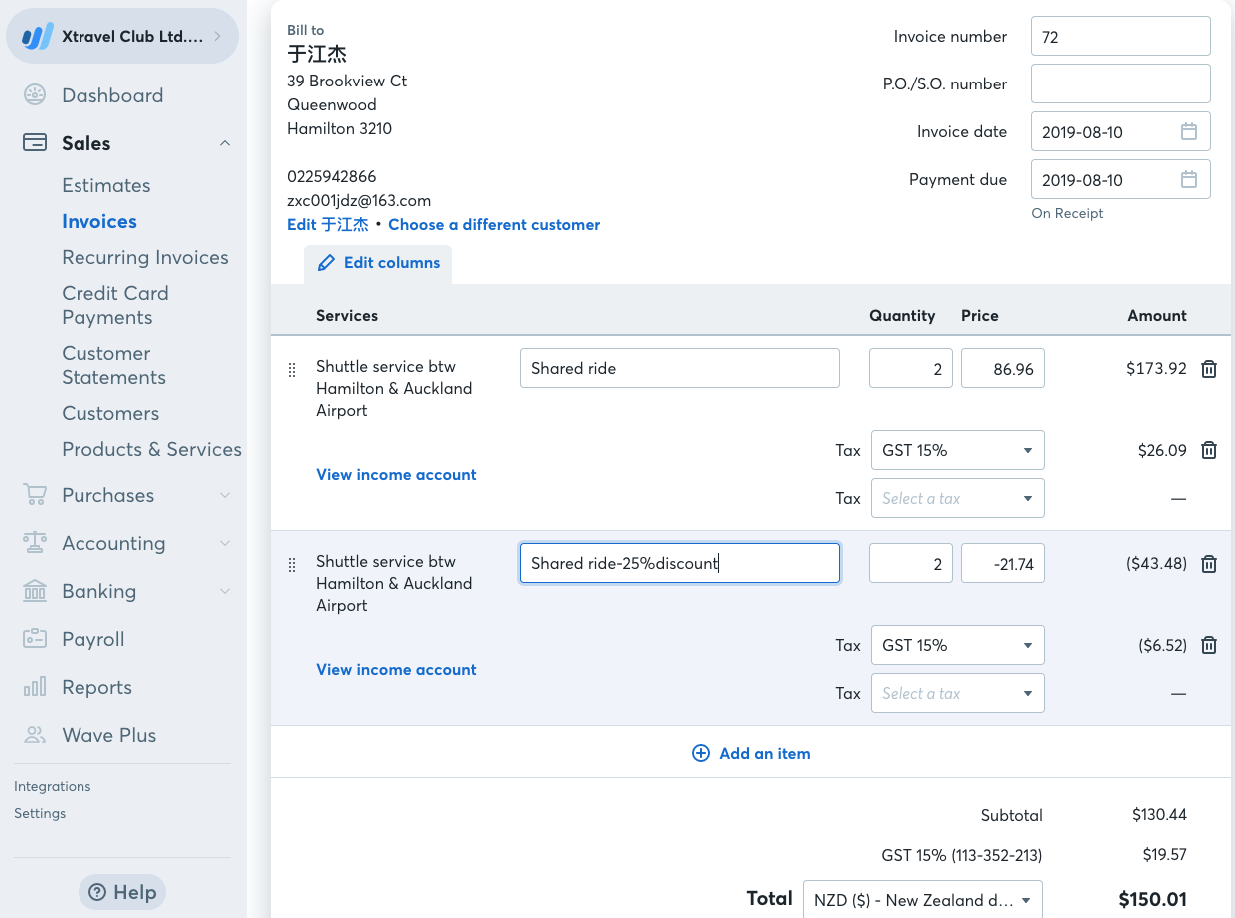
下面就是修改条款,这个很重要也很繁琐,标准条款是这样的
1. 共计 个人,其中 个成人, 个儿童(岁); 个标准托运行李 / Passenger number: ( Adult(s) + child(ren) aged ), standard check-in luggage(s)2. 奥克兰国际机场接送机: 2019 年 8 月 日,航班号 / Pick up from Hamilton to Auckland International Airport: August 2019, Flight #3. 送抵所提供地址/ Deliver to the address provided4 . 拼包车/Shared Exclusive Ride based5. 请尽快付全款至/Full payment after you receive this invoice to: Xtravel Club, 02-0316-0465162-006. 退订或者更改需要至少提前 24 小时/To cancel or change your booking please contact us by phone or email, 24 hours notice is required.More detailed Terms & Conditions can be found from our website: http://www.xshuttle.co.nz/
修改后是这样
1. 共计2个人,其中 1个成人, 1个孩子(大于8岁); 3 个标准托运行李 / Passenger number: 2 ( 1 Adult(s) + 1 child(ren) aged older than 8 ), 3 standard check-in luggage(s)2. 奥克兰国际机场接机: 2019 年 8 月 11 日,航班号 CA783/ Pick up from Auckland International Airport: 11 August 2019, Flight # CA7833. 送抵所提供地址/ Deliver to the address provided4. 拼车/Shared Ride based5. 请尽快付全款至/Full payment after you receive this invoice to: Xtravel Club, 02-0316-0465162-006. 退订或者更改需要至少提前 24 小时/To cancel or change your booking please contact us by phone or email, 24 hours notice is required.More detailed Terms & Conditions can be found from our website: http://www.xshuttle.co.nz/
到此为止,一个发票基本上完成,点击预览(preview)或者保存继续(Save and continue)
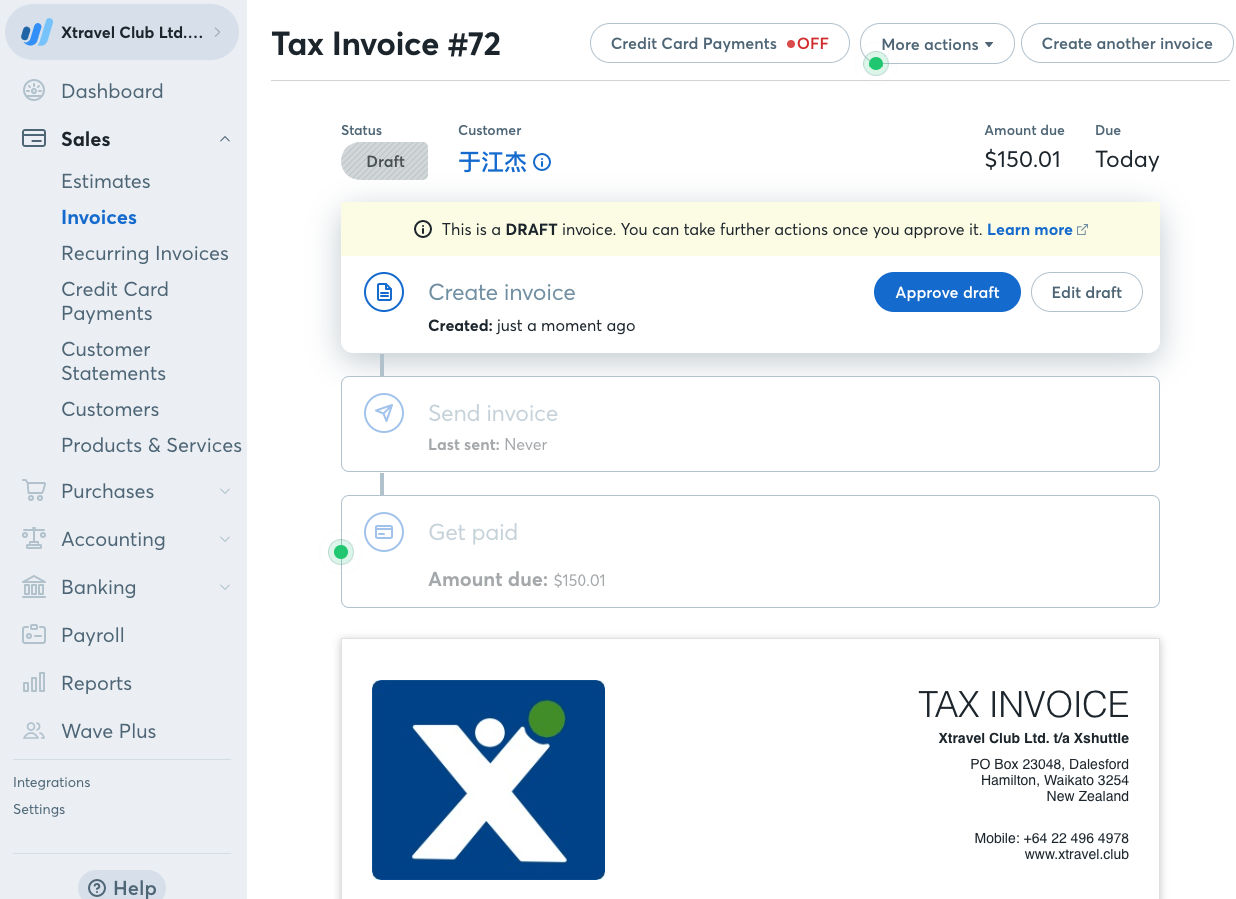
上面这个界面中,
信用卡付款项(Credit Card Payment),除非客人要求,我们不推荐信用卡支付,因为有3%的手续费(未来我们是否要用,还得确认,因为毕竟快速收款也很重要)
更多选项(More actions)中 导出为PDF (Export as PDF)和复制(Duplicate)比较常用,各个选项的用法为
-复制(Duplicate):复制同样的订单为一个新的订单
-多次收款(Make recurring): 设置不同的频率比如周付或者月付来收款
- 导出为PDF(Export as PDF): 把票据下载为PDF,方便在微信或者其他地方转发或者保存
-找到分享的链接(Get share link):复制一个链接用于分享
-打印(print)
-自定义(Customize):设置票据的格式,通常不用或者不能设置
-客户视角预览(Preview as customer):
-删除(Delete)
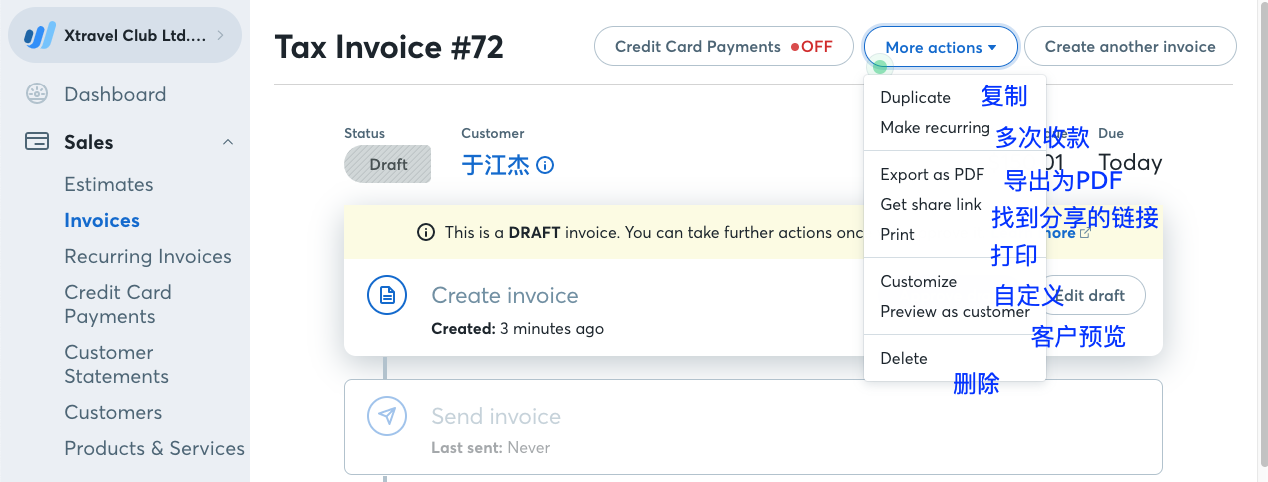
这个时候还是可以重新编辑票据的(Edit Invocie),或者可以直接发给客户(Send invoice…),可以忽略发送(Skip sending。
其中直接发给客户(Send invoice…)
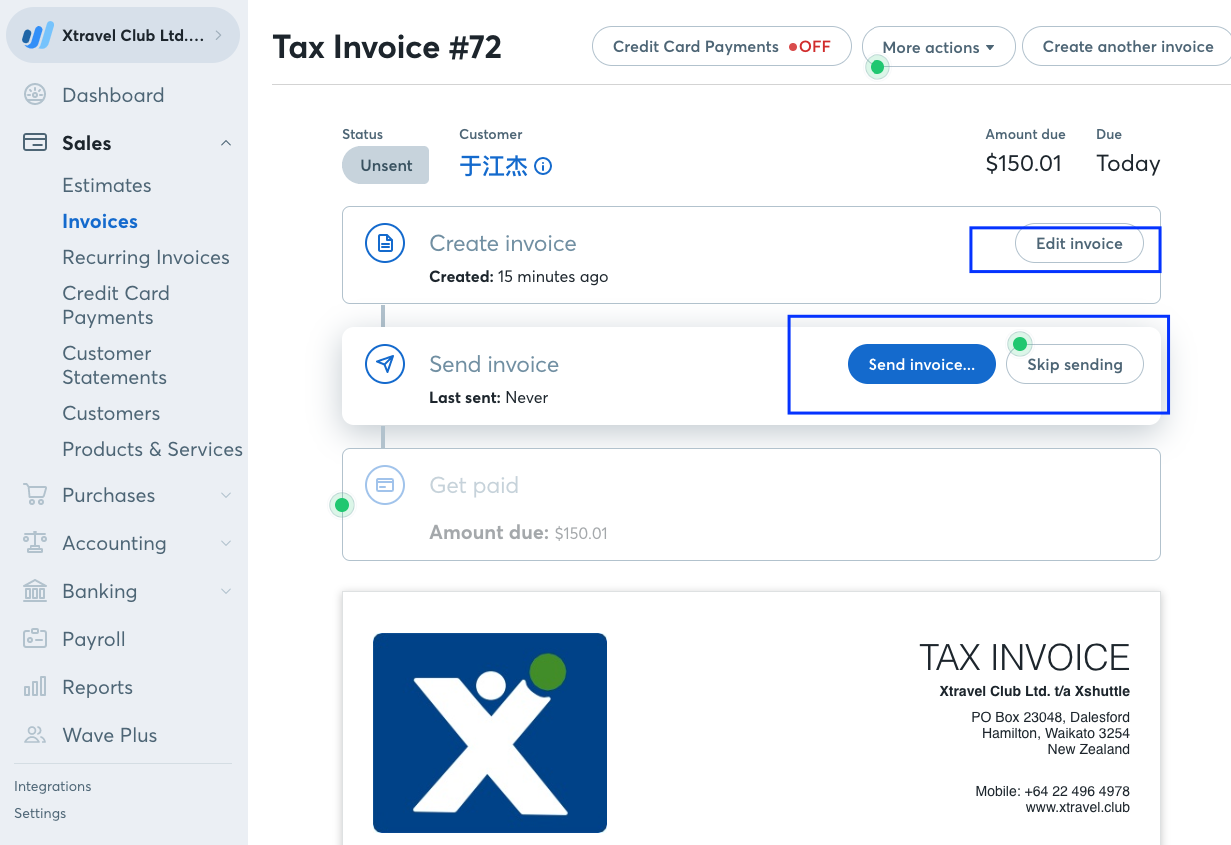
其中直接发给客户(Send invoice…) ,推荐选择[email protected]用于发送大部分票据,慎用[email protected](因为该网址容易被标记为垃圾邮件)。
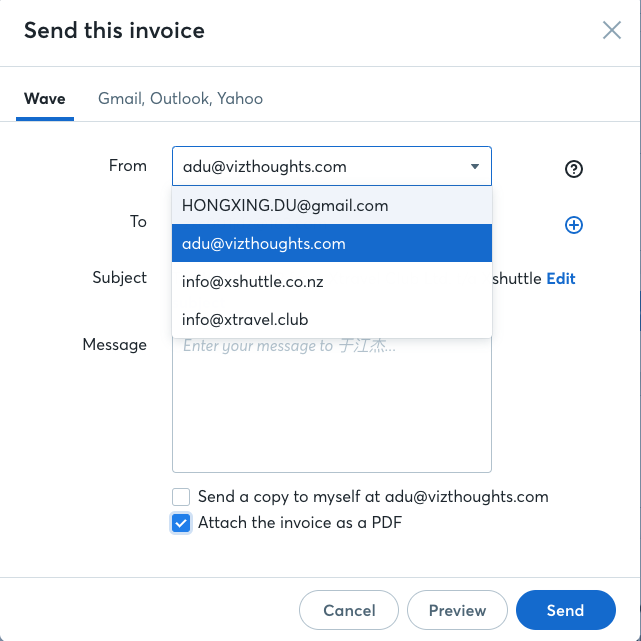
填写内容(可以不填写),推荐选择发送一份给自己 和 附件发票为PDF(Attach the invoice as a PDF)。点击发送(Send)即发送到指定邮箱。
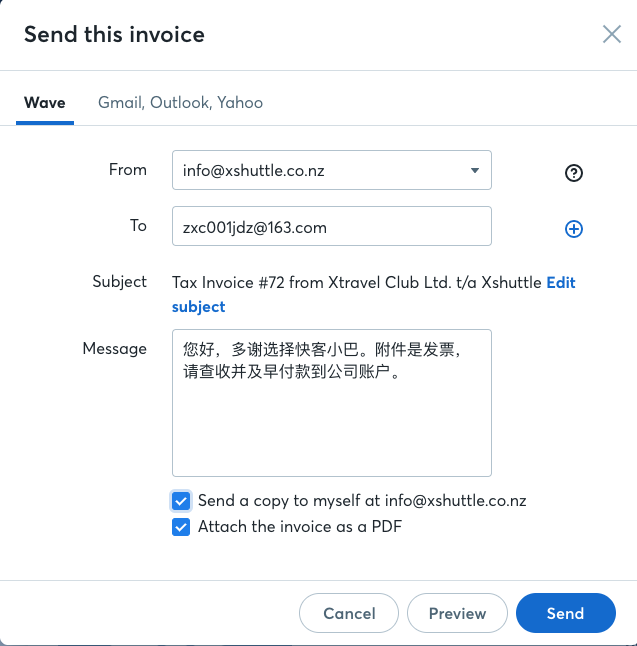
客人和自己收到的邮件如下图,可以看出发邮件的是[email protected],回复到[email protected],可点击链接查看发票,也可以下载附件中的发票。
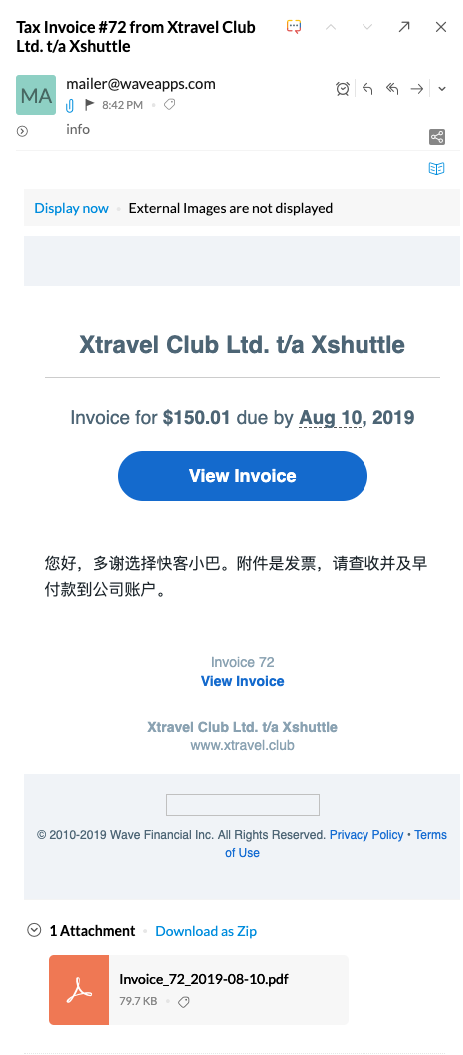
开具发票和Google日历之间的链接
一旦开出发票,通过使用Zapier可以同步更新到Google日历([email protected]),这样大大节省了时间和协作。
你可以设置成和个人日历的同步,在邀请人中填写[email protected]即可。
通过设置,我的Google 日历上自动出现了这个选项,如下图所示。
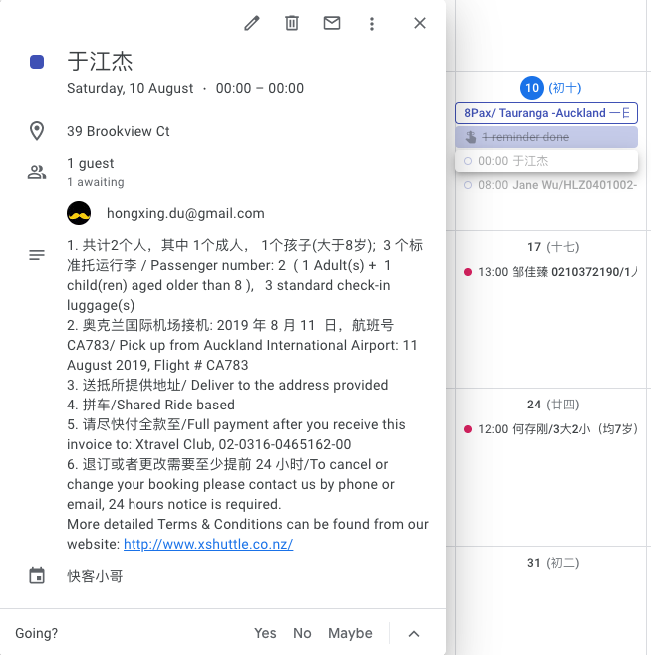
这些信息全部来自Wave中开具的发票,但是由于读取数据段的原因,还需要手动改写其中一部分内容,比如标题、时间、地址、参与人等。改写后如下:
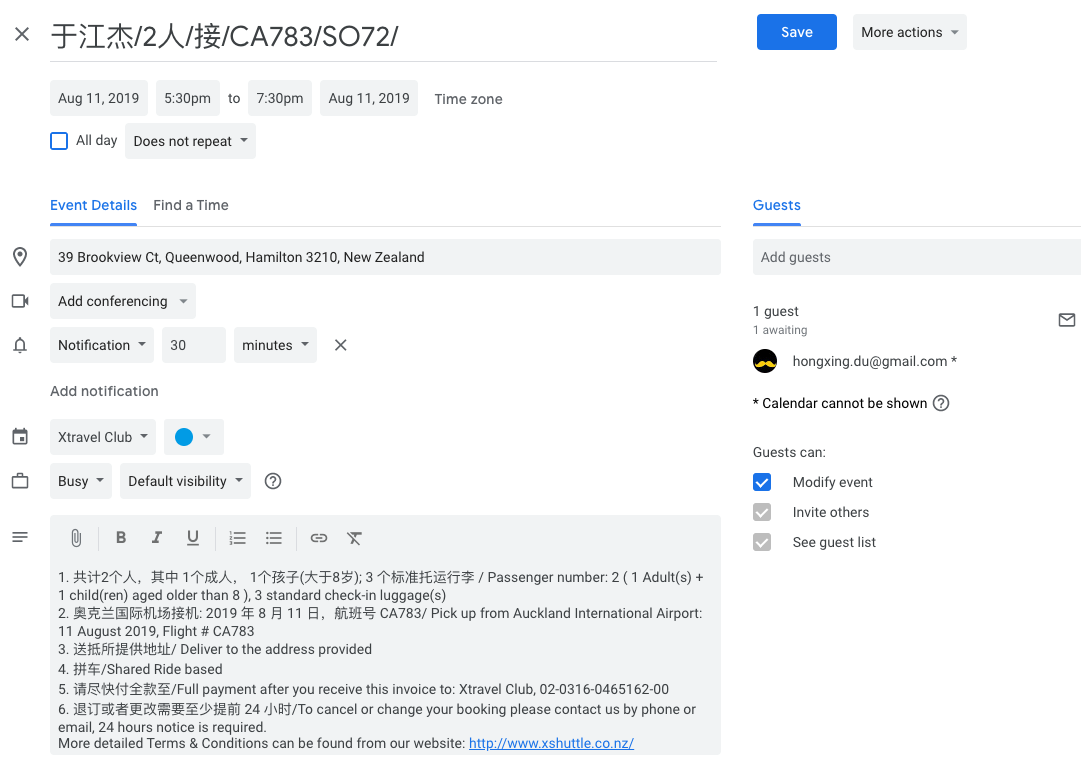
可以看出,标题涵盖了所有核心信息,地址得到校正,同时勾选了修改事件(Modify event)这个选项。这样一个完整的预定流程就完成了。
修改或者取消预定
修改可以直接在谷歌日历中进行,并同步更新[email protected]中的显示。
取消稍微复杂一下,需要将日历中的事件标注为取消,并在wave中取消掉相应的订单(目前似乎是直接Delete掉相应订单)。
客户付款确认
除非Wave自动确认付款(比如信用卡支付),需要自己从银行确认客户付款后,需要更新两个地方:
- 谷歌日历中相应的事件
- Wave中对应的发票
比如在银行中确认收到备注为SO71的发票,搜索SO71得到这个事件(示例,图中数据未改正到位):
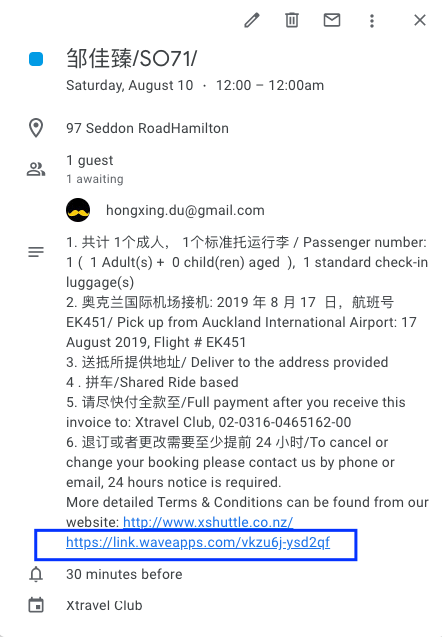
偏下的那个链接就是发票的链接。我们需要现在日历中更新该事件为paid,然后点击那个链接到wave中标记该发票的付款日期。
开具发票-从公司网站平台到Wave的切换
2019年8月起,各种销售票据均从网站切换到Wave平台

